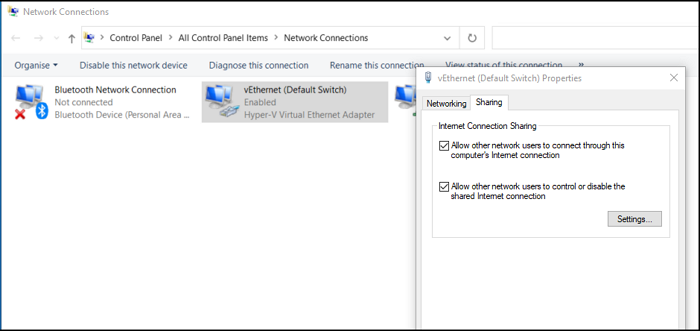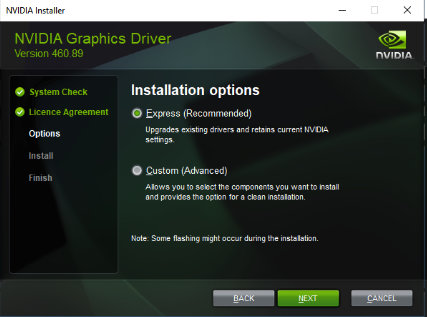
Ручная установка драйверов NVIDIA для лучшей игры и работы в Windows !
Всегда очень важно убедиться, что на вашем ПК с Windows 10 установлены последние версии драйверов видеокарты.
Содержание
Когда дело доходит до компьютерных игр, очень важно установить последние версии графических драйверов, чтобы обеспечить наилучшие игровые возможности вашей системы и убедиться, что вы получаете наилучшую производительность в играх.
Установка последних версий драйверов GPU поможет повысить частоту кадров (FPS), уменьшить заикания и задержки в игре, сделать ее более плавной, а также устранить многие другие проблемы, с которыми вы можете столкнуться. Это также поможет устранить любые графические проблемы, с которыми вы можете столкнуться в играх, делая их более приятными для игры.
Обновление драйверов может не только помочь в решении вышеперечисленных проблем, но и улучшить работу Windows на вашем компьютере.
Если вы сталкивались с графическими проблемами в Windows 10, такими как размытый экран или проблемы с разрешением, то, надеюсь, это поможет решить эти и другие проблемы.
* * * * * Лучший совет* * * * *
Чтобы узнать, какая у вас видеокарта, откройте меню пуск Windows > найдите DXDiag > нажмите enter > нажмите на вкладку Display > вы можете просмотреть информацию о вашем GPU
Чтобы установить последние версии графических драйверов NVIDIA: 1. Нажмите на следующую ссылку для драйверов NVIDIA
- Найдите свою видеокарту > Скачайте драйверы
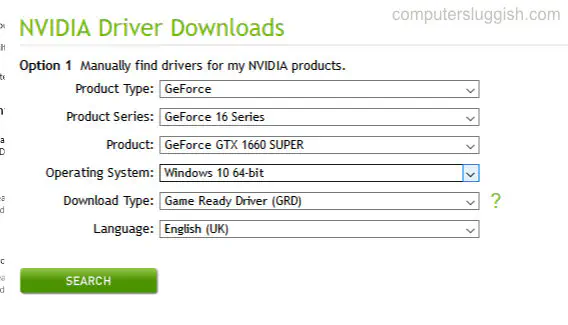
Запустите установочный файл
Следуйте инструкциям по установке
Вам будет предложено выбрать установку только драйверов или драйверов + Geforce Experience (если вы хотите Geforce Experience, обязательно выберите его)
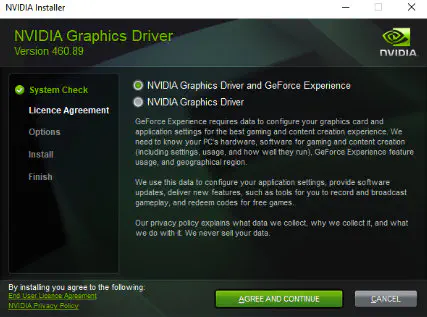
- Продолжайте выполнять следующие шаги > Вам также будет предоставлен выбор между пользовательской установкой и экспресс-установкой
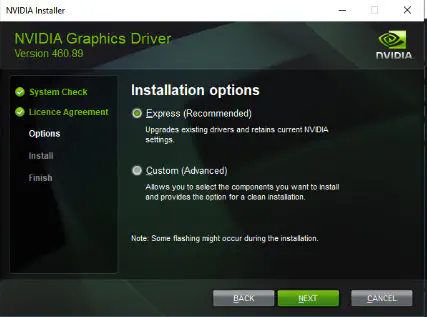
- После завершения установки драйверов перезагрузите компьютер (теперь у вас установлены последние версии графических драйверов NVIDIA Geforce)
* * * * Top Tip* * * * * *
Если вы не используете видеокарту Nvidia Geforce, вы можете загрузить графические драйверы для других типов продуктов, используя этот метод
Посмотрите видеоурок о том, как установить драйверы NVIDIA для видеокарты NVIDIA GeForce, если вы застряли:
YouTube видео: Как установить драйверы NVIDIA для видеокарты NVIDIA GeForce
Вопросы и ответы по теме: “Как установить драйверы NVIDIA для видеокарты NVIDIA GeForce”
Как установить драйвера на видеокарту Nvidia Geforce?
Установка драйверов NVIDIA1. Выйдите из всех приложений Adobe, работающих на вашем компьютере в данный момент. 2. Подтвердите тип имеющегося драйвера. 3. Откройте страницу Загрузки драйвера NVIDIA. 4. Выберите Тип продукта, Серию продукта и Продукт, которые соответствуют вашему ГП.
Как загрузить новые драйверы Nvidia?
Перейдите на веб-сайт Nvidia, и оттуда вы сможете выбрать свою видеокарту из различных раскрывающихся списков. Выберите свою операционную систему, выберите правильный тип драйвера (Game Ready Driver для геймеров) и загрузите. Затем выполните шаги, установите драйверы и наслаждайтесь играми!
Как установить драйвера на видеокарту вручную?
Откройте меню «Пуск» правой кнопкой мыши и нажмите «Диспетчер устройств». Найдите нужный девайс, щёлкните его правой кнопкой мыши и выберите «Свойства» → «Драйвер» → «Обновить драйвер». Если вы нажмёте «Автоматический поиск драйверов», то Windows 10 установит ПО из «Центра обновлений».
Как найти драйвер для видеокарты NVIDIA?
O: Нажмите правую клавишу мыши на рабочем столе и выберите Панель управления NVIDIA. В меню Панели управления NVIDIA выберите Помощь > Информация о системе. Версия драйвера указана в верхней части окна Детали. Более продвинутые пользователи могут узнать версию драйвера из Мастера управления оборудованием Windows.
Что делать если драйвера не видят видеокарту?
**Ошибки определения **драйверов****1. Откройте раздел «Диспетчер устройств» через панель управления или поиск. 2. Нажмите на категорию «Видеоадаптеры». 3. Если видеокарта не определяется она будет выглядеть как неизвестное устройство. 4. Перезагрузите компьютер. 5. Скачайте свежие драйвера с сайта AMD или Nvidia.
Как установить скачанный драйвер на видеокарту?
Найдите в списке устройств свою видеокарту, щелкните по ней правой кнопкой мыши и выберите пункт “Обновить драйвер”. Затем выберите опцию “Выполнить поиск драйверов на этом компьютере” и выберите папку с драйвером. Нажмите кнопку “Далее” и подождите, пока Windows обнаружит драйвер и произведет его установку в системе.
Посмотрите наши последние сообщения: * Как удалить Messenger в Windows 10
- Back 4 Blood Улучшение производительности на ПК с Windows 10
- Установка последних драйверов NVIDIA в Windows 11
- Back 4 Blood FIX Connection & Sign In Issues On Windows 10 PC
- Back 4 Blood PC Fix Crashing & Errors Best 7 Methods Windows 10